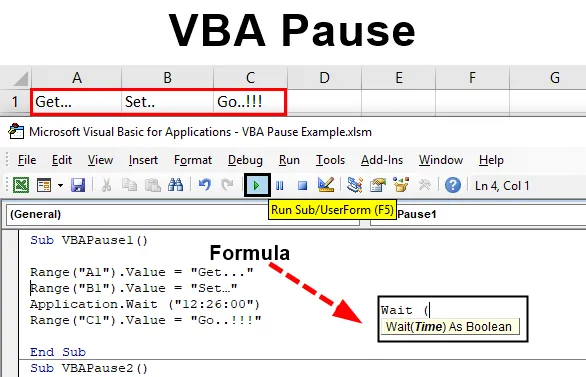
Паузирајте код у ВБА
Чак се питам како би било сјајно када бисмо могли покренути код према нашим временским дозволама јер бисмо до тада успели да довршимо други посао и припремимо те податке за даљи посао. Ово је потреба за било којом врстом задатака у којима морамо покренути један скуп кода и радити на другим стварима према захтеву кода, а док се други део кода не покрене, ми бисмо били спремни са подацима које требамо обрадити са исти код. То се може учинити помоћу Слееп анд Ваит апликације ВБА. Ако спавате и причекате, можемо паузирати код у било којем тренутку. Време може бити у секунди или у сату.
Синтакса ВБА паузе у Екцелу
Синтакса за ВБА Паусе је следећа:
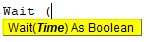
Примери за паузирање ВБА кода у Екцелу
Испод су различити примери Паузирања ВБА кода у Екцелу.
Можете преузети овај ВБА образац за паузу Екцел овде - ВБА Паусе Екцел предложакПример # 1 - Пауза ВБА
У овом примеру ћемо видети како функционише ВБА Ваит. Као што видимо апликација Ваит дозвољава Тиме као боолеан. Што значи да је вредност коју хранимо тачна онда бисмо је добили као ТРУЕ ФАЛСЕ.
Да бисте видели како ће ВБА Паусе радити са апликацијом Ваит у ВБА,
Корак 1: Прво би нам требао Модул у који ћемо писати код. Дакле, идите на мени Уметање и одаберите Модул са падајуће опције као што је приказано у наставку.
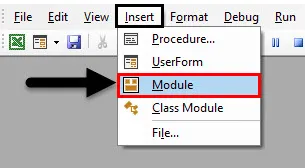
Корак 2: Сада напишите подкатегорију у име ВБА Паузе или у било које друго име по вашем избору, како је приказано у наставку.
Шифра:
Суб ВБАПаусе1 () Крај Суб
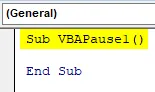
За паузу ВБА потребан нам је одређени скуп текста који бисмо желели да штампамо са паузом. Размотримо да је текст „ Нађи… постави… Иди… !! “. Тако ћемо одабрати 3 различите ћелије где ћемо те текстуалне речи држати одвојено у свакој ћелији.
Корак 3: Изаберите први опсег ћелије као А1 или било коју другу ћелију по избору и да бисте јој дали вредност, изаберите вредност Вредност и доделите јој вредност као што смо горе утврдили. Или одаберите било коју вредност по избору.
Шифра:
Под ВБАПаусе1 () Распон ("А1"). Вредност = "Добивање …" Крај Суб
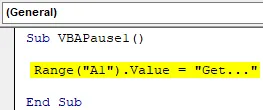
Корак 4: Остале вредности доделите на исти начин као што смо то учинили за прву вредност. Овде бирамо ћелије од А1 до Ц1 као наш асортиман.
Шифра:
Под ВБАПаусе1 () Распон ("А1"). Вредност = "Добивање …" (Б1 "). Вредност =" Подеси … "Опсег (" Ц1 "). Вредност =" Иди .. !!! " Енд Суб
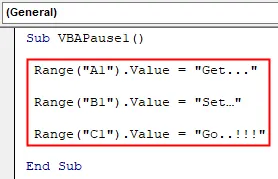
Корак 5: Сваким случајем, ако покренемо комплетан код, добили бисмо све вредности Гет. Сет … Иди .. !!! у једном потезу од ћелије А1 до Ц1 као што је приказано испод.
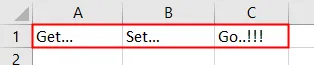
Корак 6: Сада, ако желимо да направимо паузу између читаве паузе, морали бисмо да користимо апликацију Чекај као што је приказано у наставку. Ову апликацију користит ћемо мало изнад задњег распона.
Шифра:
Под ВБАПаусе1 () Распон ("А1"). Вредност = "Добивање …" (Б1 "). Вредност =" Подеси … "Примена.Чекај (опсег (" Ц1 "). Вредност =" Иди ..!) !! "Крај Суб
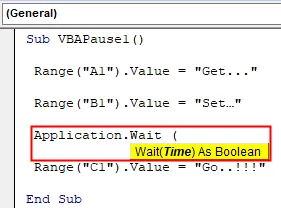
Корак 7: У заграду апликације Ваит можемо записати време у 24ХРс формату или у АМ / ПМ формату. Разматрамо формат 24ХР. Сада напишите вријеме у ХХ: ММ: СС формату када желимо покренути остатак кода након паузе.
Шифра:
Под ВБАПаусе1 () Опсег ("А1"). Вредност = "Добивање …" (Б1 "). Вредност =" Подеси … "Примена.Чекај (" 12: 26: 00 ") Опсег (" Ц1 ") .Валуе = "Иди .. !!!" Енд Суб
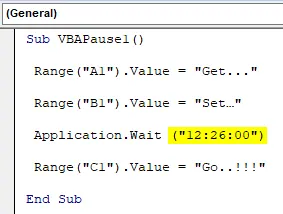
Корак 8: Сада саставите код и покрените га поново. Видећемо, у ћелији А1 добили смо вредност ћелије као „Гет…“ и још увек курсор ради на чекању.
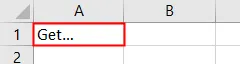
Корак 9: И након што сат достигне 12:25:00 сати, преостале вредности ћелија у ћелији Б1 и Ц1 поново ће се појавити наизглед као што је приказано испод.
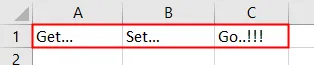
Пример бр. 2 - Пауза ВБА
Постоји још један начин на који можемо паузирати код без додавања или промене времена у апликацији Ваит више пута. За ово бисмо поменули исти код који смо видели у примеру-1.
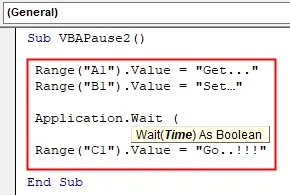
Корак 1: Сада у заграду апликације Ваит напишите Нов () са ТимеВалуе-ом које желимо да дамо. Размотримо паузу од 30 секунди.
Шифра:
Под ВБАПаусе2 () Опсег ("А1"). Вредност = "Добивање …" (Б1 "). Вредност =" Подеси … "Апликација.Чекај (Нов () + ТимеВалуе (" 00:00:30 ") ) Домет ("Ц1"). Вредност = "Иди .. !!!" Енд Суб
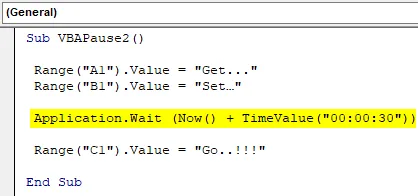
Корак 2: Када покренемо код, ВБА ће размотрити тренутно време и додати паузу од 30 секунди. И радиће на сличан начин као што је то радило у примеру-1. За проверу покрените код.
Прво ћемо добити вредност прве ћелије на А1.
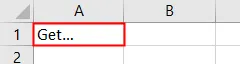
И након 30 секунди паузе, остатак вредности дат ће у ћелији Б1 и Ц1.
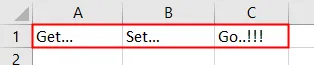
Пример # 3 - Пауза ВБА
У овом примеру ћемо видети како ВБА Паусе ради са Слееп апликацијом. Испод је синтакса Слееп апликације која омогућава БиВал двМиллисекунде као ЛонгПтр .
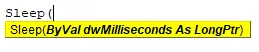
Сада је та вредност заправо у ВБА. Морамо да унесемо унапред уграђени код који је доступан у документима МС Доцс као што је приказано у наставку.
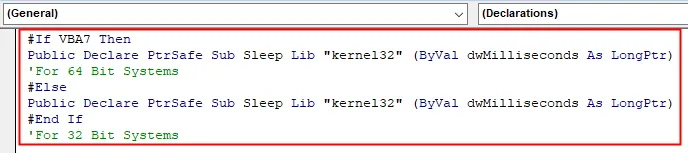
Корак 1: Сада напишите подкатегорију за ВБА паузу као што је приказано у наставку.
Шифра:
Суб ВБАПаусе3 () Крај Суб
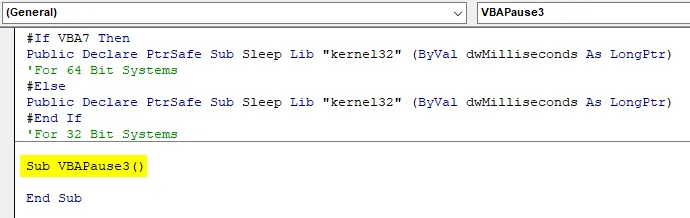
Корак 2: Да бисмо ово урадили, требало би да дефинишемо две променљиве за време покретања и спавања као низ као ниже.
Шифра:
Суб ВБАПаусе3 () Дим почиње од низа Дим се спава као крај жице Суб
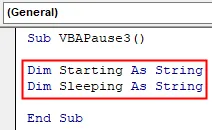
Корак 3: Доделите функцију времена првој променљивој која почиње.
Шифра:
Суб ВБАПаусе3 () Дим почиње као низ жице Дим Слеепинг ас Стринг Старт = Тиме Енд Суб
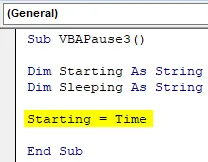
Корак 4: И користите Мсгбок да бисте видели вредност која је сачувана у Стартинг варијабли.
Шифра:
Под ВБАПаусе3 () Дим почиње као гудачки Дим Слеепинг ас Стринг Старт = Време МсгБок Старт Енд Суб
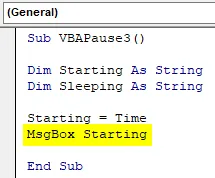
Корак 5: Сада користите Слееп апликацију и доделите број милисекунди док не желимо да спавамо функције.
Шифра:
Под ВБАПаусе3 () Дим почиње као гудачки Дим Слеепинг ас Стринг Старт = Време МсгБок Старт Слеепинг = Време завршетка Суб
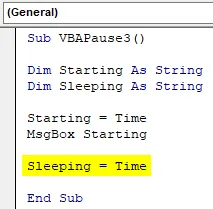
Корак 6: Сада на сличан начин додајте апликацију Тиме другој променљивој Слеепинг . И користите МсгБок да бисте видели вредност похрањену у променљивој променљивој као што је приказано испод.
Шифра:
Суб ВБАПаусе3 () Дим почиње као гудачки Дим Слеепинг ас Стринг Старт = Време МсгБок Старт Слеепинг = Време МсгБок Слеепинг Енд Суб
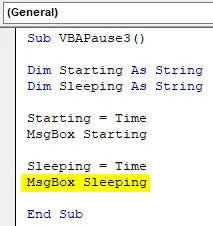
На крају, компајлирајте код и покрените га кликом на дугме Репродукуј које се налази испод траке са менијима, као што је приказано у наставку. Добићемо оквир са поруком са временом које ће бити наше почетно време.
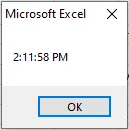
Једном када кликнемо на Ок, након 5000 милисекунди, видећемо још једну кутију са временом спавања, као што је приказано у наставку.
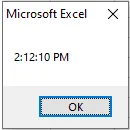
Вријеме спавања ће почети одмах након што кликнемо на дугме ОК. Није разлика у времену између времена покретања и спавања. У ствари, време је када кликнемо на дугме Ок у првом пољу са порукама.
Предности ВБА паузе
- Веома је корисно када имамо више функција које треба обављати са неким временским интервалом.
- Ово се може користити у сврху анализе и израчунавања.
Ствари које треба запамтити
- Процес попут ВБА Паузе не може се обавити снимањем макроа.
- Увек је боље користити поступак приказан у примеру-2 за апликацију Ваит где ћемо бити сигурни да поново и поново мењамо време, уместо да задржимо паузу од неколико секунди након тренутног времена.
- Апликација за спавање из примера-3 омогућава само неколико секунди
- Код преграде који је приказан на почетку примера-3 важан је део који треба применити јер ће удовољити синтакси Слееп апликације.
Препоручени чланци
Ово је водич за ВБА Паусе. Овде смо расправљали о томе како можемо да паузирамо код у било ком тренутку помоћу апликације Ваит анд Слееп. Можете и да прођете кроз друге наше предложене чланке -
- Како се користи ВБА ИсНумериц Фунцтион?
- Прављење Цомбо Бок-а у Екцелу
- Уметните ЦхецкБок у Екцел
- ВБА УЦАСЕ функција у Екцелу